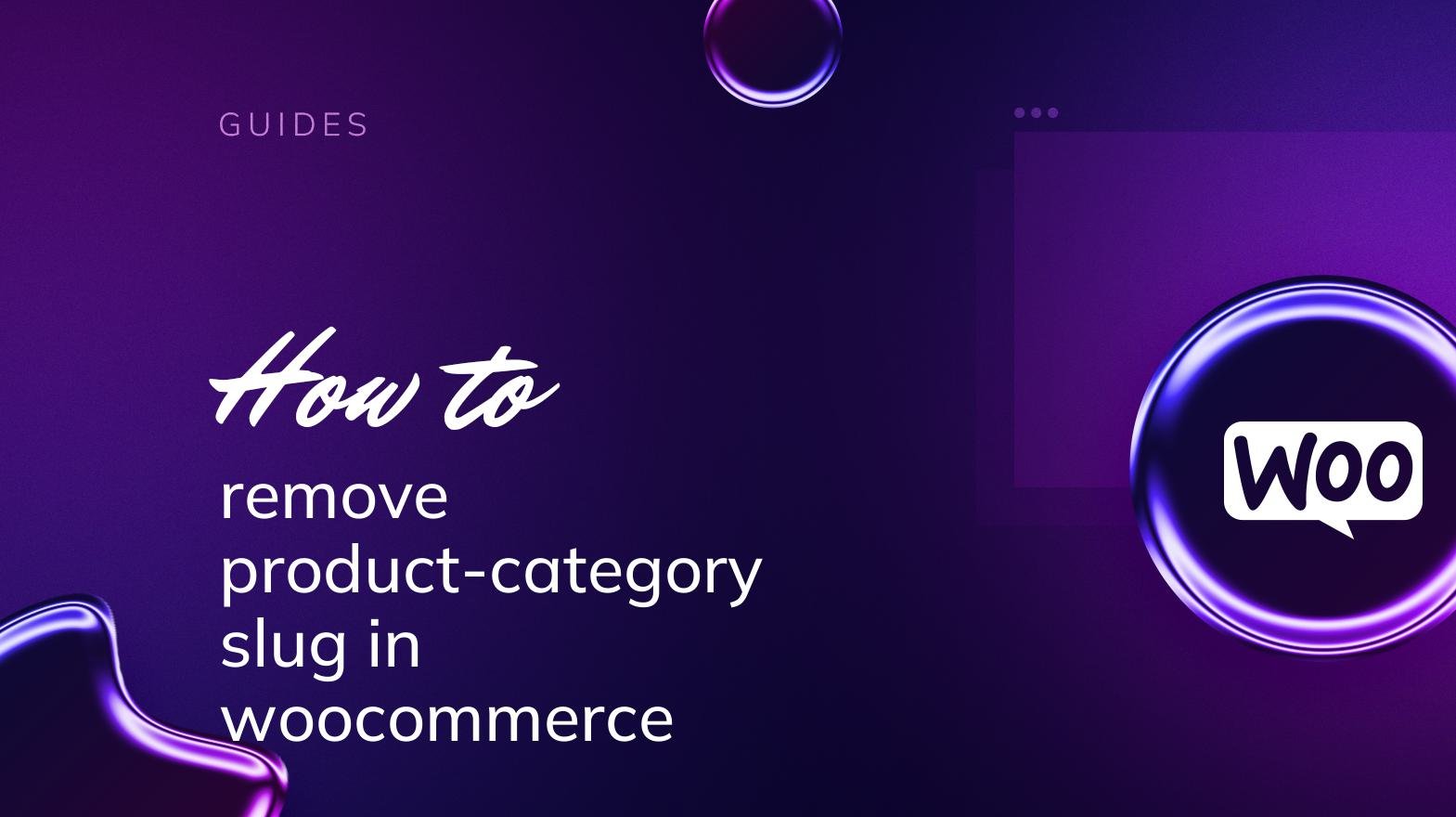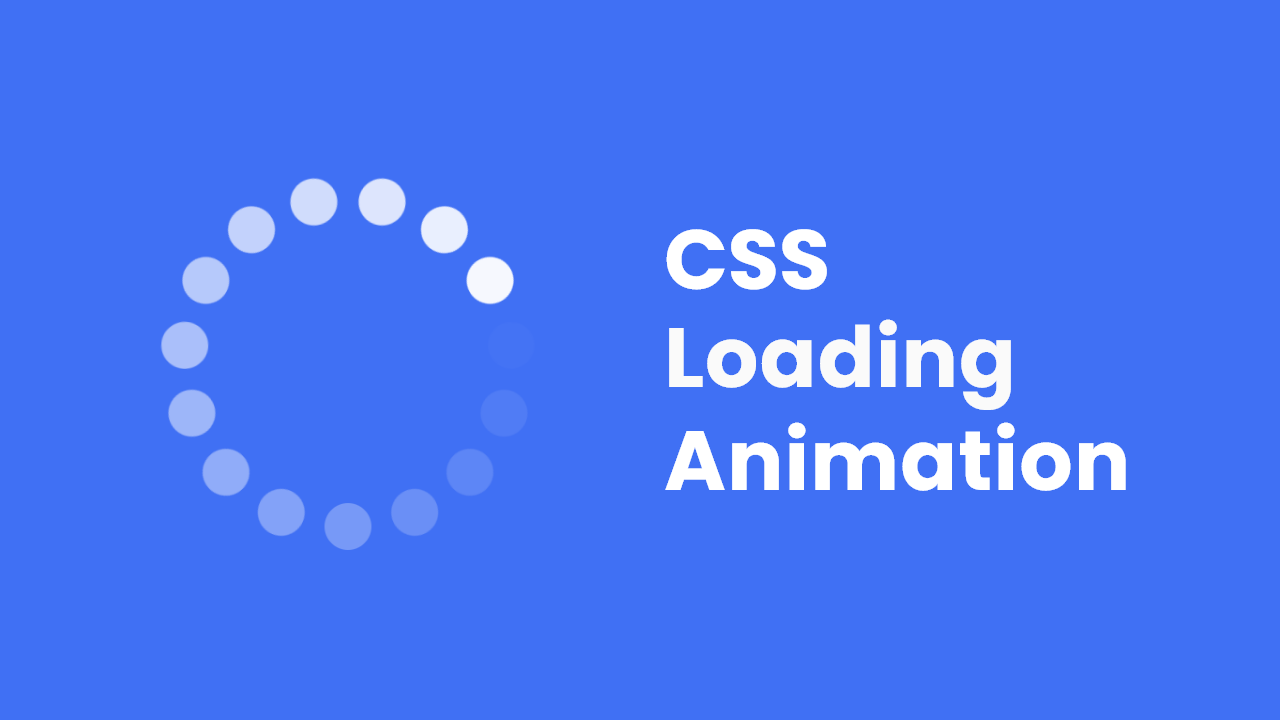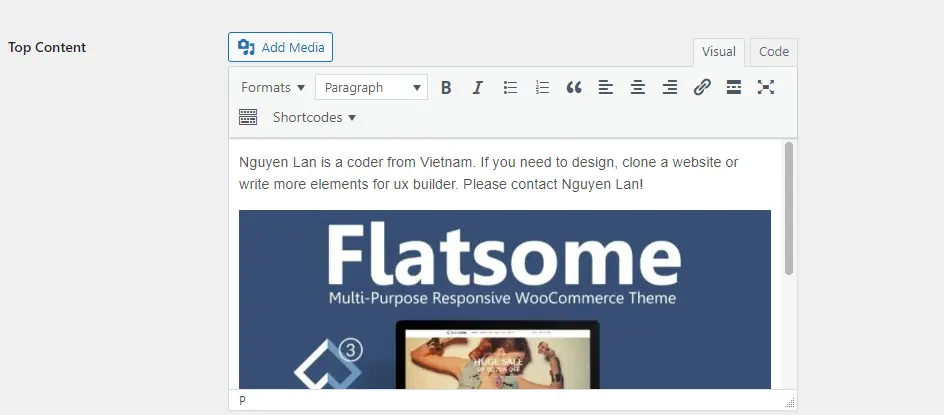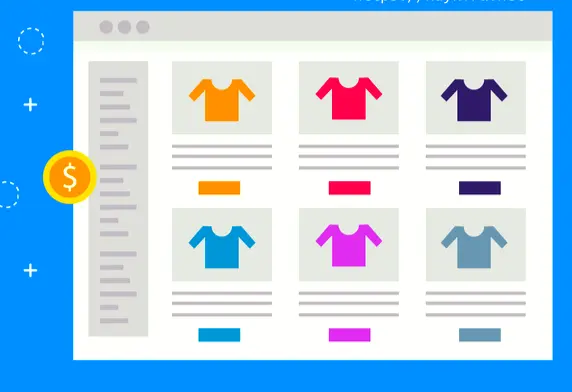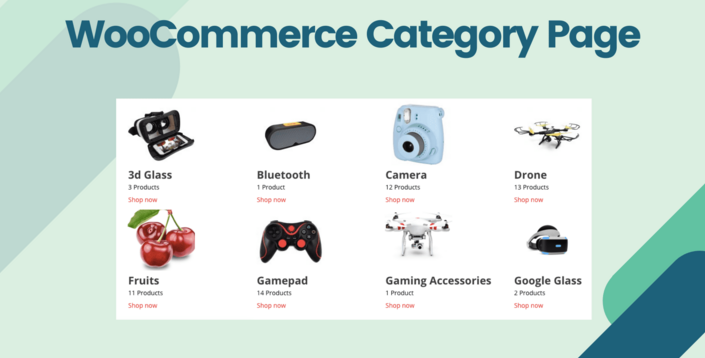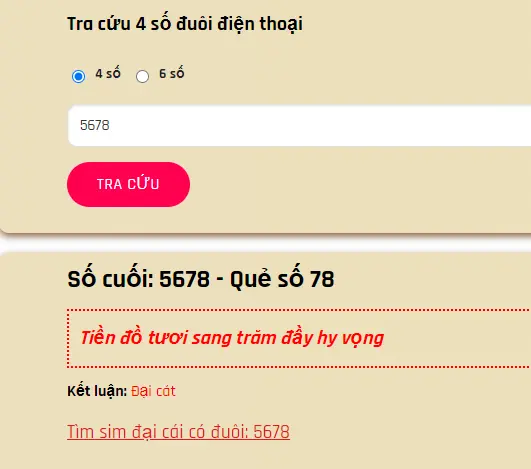Vì sao nên ẩn thông báo này?
Khi khách hàng thêm sản phẩm vào giỏ hàng, WooCommerce thường hiển thị thông báo xác nhận cùng với liên kết đến trang giỏ hàng hoặc thanh toán. Mặc dù điều này hữu ích, nhưng trong một số trường hợp, thông báo này có thể gây phiền toái hoặc làm gián đoạn trải nghiệm mua sắm, đặc biệt nếu bạn muốn giao diện trang web gọn gàng và tối giản hơn.
Việc ẩn thông báo này có thể giúp:
- Tránh làm gián đoạn quá trình duyệt sản phẩm của khách hàng.
- Giữ cho giao diện trang web sạch sẽ và chuyên nghiệp.
- Tạo trải nghiệm mua sắm liền mạch hơn, đặc biệt trên các thiết bị di động.
Cách ẩn thông báo “Đã thêm vào giỏ hàng”
Phương pháp 1: Sử dụng đoạn mã PHP
Bạn có thể thêm đoạn mã sau vào tệp functions.php của chủ đề con (child theme) để ẩn thông báo:
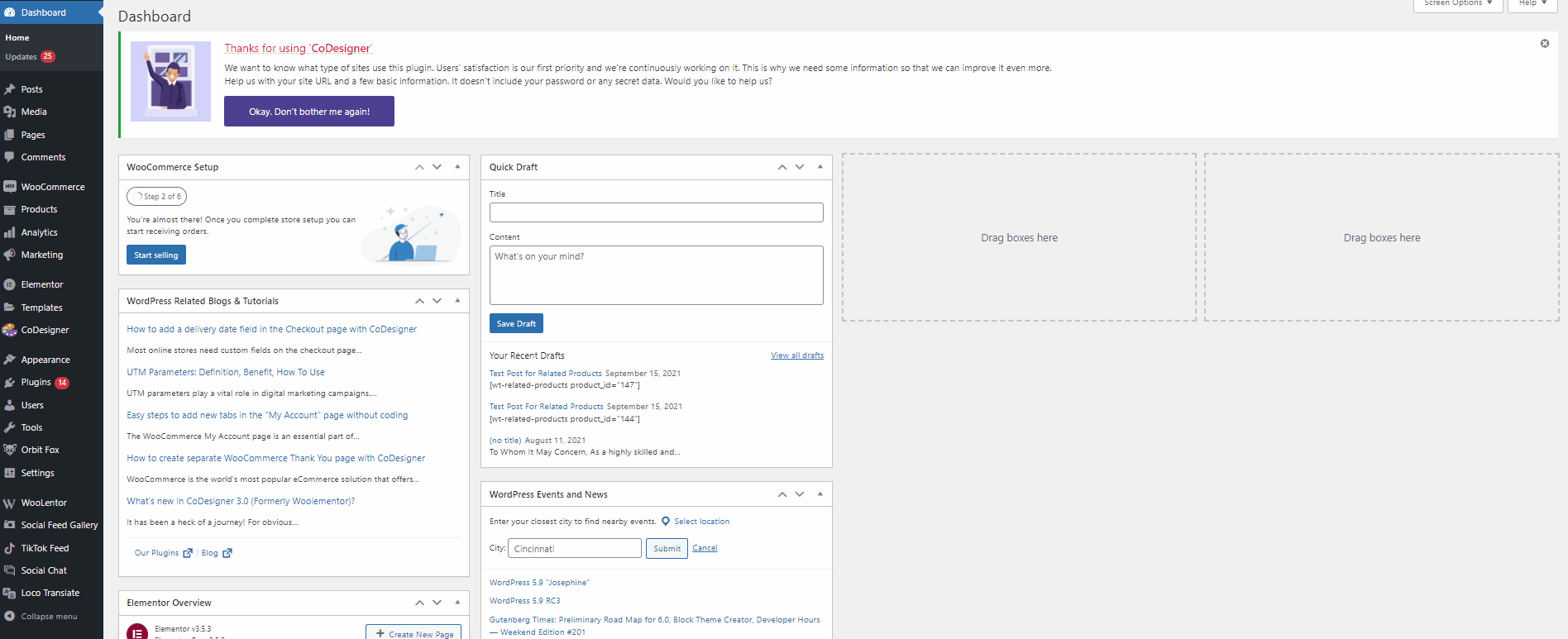
add_filter('wc_add_to_cart_message', '__return_false');
add_filter('wc_add_to_cart_message_html', '__return_empty_string');
add_action('wp_footer', function() {
?>
<script>
document.addEventListener('DOMContentLoaded', function () {
document.body.addEventListener('added_to_cart', function () {
const messages = document.querySelectorAll('.woocommerce-message.message-wrapper');
messages.forEach(msg => msg.remove());
});
const preloaded = document.querySelectorAll('.woocommerce-message.message-wrapper');
preloaded.forEach(msg => msg.remove());
});
</script>
<?php
});
Lưu ý:
- Sử dụng chủ đề con: Việc chỉnh sửa trực tiếp vào chủ đề chính có thể khiến bạn mất các thay đổi khi cập nhật. Hãy tạo và sử dụng chủ đề con để đảm bảo các chỉnh sửa được giữ nguyên.
- Sao lưu trước khi chỉnh sửa: Trước khi thực hiện bất kỳ thay đổi nào, hãy sao lưu trang web của bạn để tránh rủi ro không mong muốn.
Phương pháp 2: Sử dụng css
Nếu bạn không quen với việc chỉnh sửa mã nguồn bạn có thể dùng css:
.woocommerce-message.message-wrapper{display:none!important}
Hy vọng hướng dẫn trên sẽ giúp bạn tùy chỉnh trang web WooCommerce của mình một cách hiệu quả. Nếu bạn cần thêm hỗ trợ hoặc có câu hỏi khác, đừng ngần ngại liên hệ!